Колонки
Колонки
Иногда для удобства чтения текст нужно не только выровнять по левому или правому краю, по центру либо по ширине, но и разбить на колонки, как это делается в газетах или журналах. Это тоже просто. Для этого предназначена кнопка Колонки группы Параметры страницы вкладки Разметка страницы (рис. 12.14).

Рис. 12.14. Меню кнопки Колонки
В видеоролике «Урок 12.4. Колонки» продемонстрировано создание колонок и их настройка в текстовом редакторе Word 2007.
При нажатии кнопки Колонки на экране появляется меню, в котором можно выбрать количество колонок текста. После выбора выделенный текст разбивается на колонки одинаковой ширины. Ширину колонок можно изменить, перемещая маркеры на линейке вверху рабочего поля. Кстати, если линейки не отображаются, установите флажок Линейка на вкладке Вид ленты. Использование линеек значительно упрощает работу над документом, поскольку независимо от размера экрана и выбранного масштаба вы можете правильно расположить объекты на странице документа (рис. 12.15).
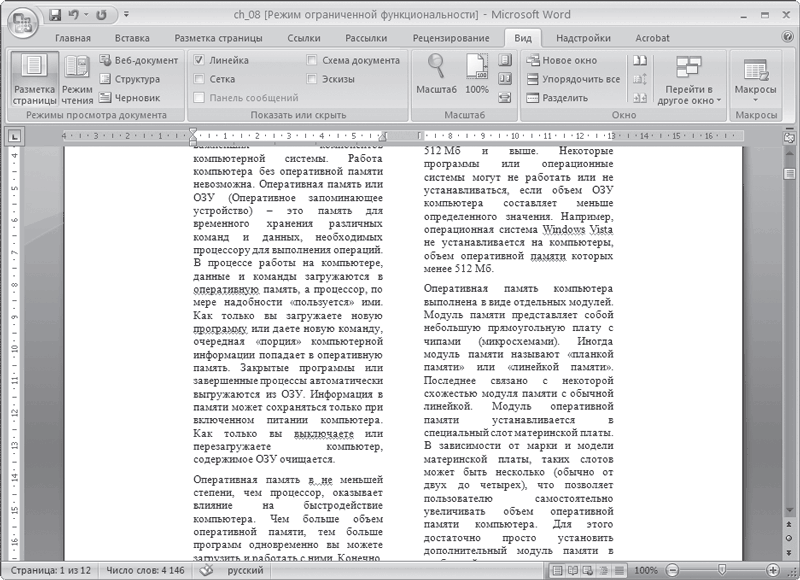
Рис. 12.15. Текст разбит на две колонки, режим отображения линеек включен
Можно разбить текст на различное количество колонок, изменить их ширину, ширину разделительного поля, вставить разделитель (вертикальную линию между колонками), сделать колонки разной ширины, распространить применение колонок на весь текст или только на выделенный фрагмент.
Более 800 000 книг и аудиокниг! 📚
Получи 2 месяца Литрес Подписки в подарок и наслаждайся неограниченным чтением
ПОЛУЧИТЬ ПОДАРОКДанный текст является ознакомительным фрагментом.
Читайте также
Наушники или звуковые колонки?
Наушники или звуковые колонки? Если за компьютером вы сидите один, то лучше использовать наушники, чем звуковые колонки, потому что они передают звук прямо в уши, а от колонок звуковая волна распространяется во все стороны. Таким образом, дойдя до микрофона, она передается
Колонки
Колонки Иногда для удобства чтения текст нужно не только выровнять по левому или правому краю, по центру либо по ширине, но и разбить на колонки, как это делается в газетах или журналах. Это тоже просто. Для этого предназначена кнопка Колонки группы Параметры страницы
Звуковая карта и колонки
Звуковая карта и колонки Звуковая карта и колонки достаточны для того, чтобы послушать музыку или посмотреть фильм, сидя рядом с ноутбуком. Однако большего от них ждать не стоит, даже если ноутбук позиционируется как «мобильный кинотеатр быстрого развертывания». В
Колонки, наушники и микрофоны
Колонки, наушники и микрофоны Современный компьютер невозможно представить без звуковой карты, предназначенной для вывода качественного звука. Чтобы услышать звук, к ее выходу нужно подключить какое-либо устройство, которое способно его воспроизводить.Обычно звуковая
5.1.9. Колонки
5.1.9. Колонки Для создания газетных колонок используется выпадающее меню Columns (Колонки) на панели форматирования (рис. 5.24) и вкладка Layout (Разметка) окна инспектора (рис. 5.25). Панель форматирования используется только для установки количества колонок, а окно инспектора, как
6.1.7. Формируем колонки
6.1.7. Формируем колонки Для выполнения задания нам понадобится материал разд. 5.1.9.ЗаданиеСоздать колончатый текст, взяв за образец рис. 6.7. Задание находится в файле: /pages/tasks/6. 1.7.pdf.1. Открыть файл упр. pages. Перейти на пустую страницу документа2. Перед работой с колонками
Колонки
Колонки В газетах и журналах очень часто встречаются страницы с текстом, набранным в несколько колонок. Вам не составит особого труда оформить подобным образом любой из ваших документов, выполнив следующие действия.1. Наберите текст документа в одну колонку, как обычно.2.